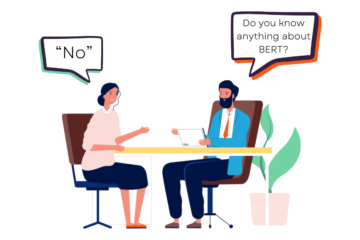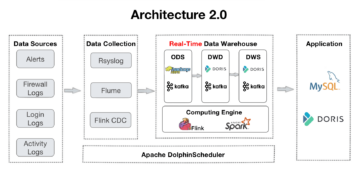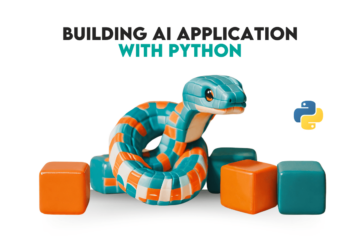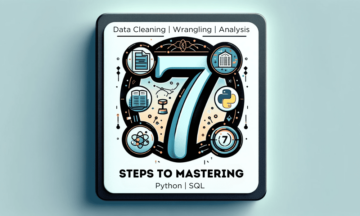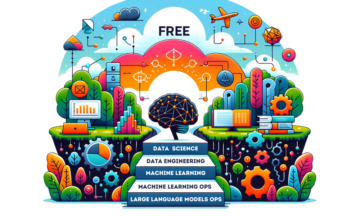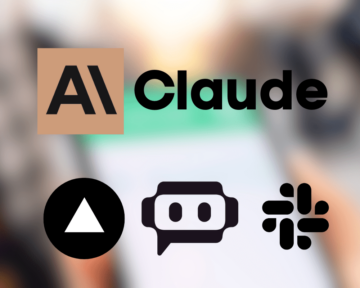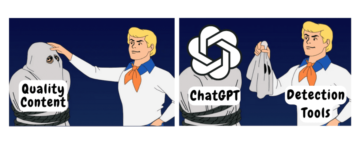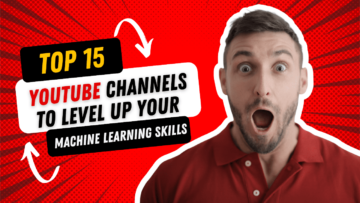כיצד ליצור לוח מחוונים אינטראקטיבי בשלושה שלבים באמצעות פלטפורמת KNIME Analytics
In this blog post I will show you how to build a simple, but useful and good-looking dashboard to present your data – in three simple steps!
By אמיליו סילבסטרי, מתמחה ב-KNIME
Everybody loves charts, graphs…visualizations!
They are neat, fast, and straightforward. Even with messy and disorganized data, a good visualization is the key to show insights and features that are difficult to point out on a raw table. In this blog post I will show you how to build a simple, but useful and good-looking dashboard to present your data – in three simple steps!
- שלב 1: צור כמה תרשימים יפים
- שלב 2: עטפו אותם לרכיב
- שלב 3: פרוס את התצוגה האינטראקטיבית כדף אינטרנט
מערך הנתונים
בפוסט זה בבלוג נחפור ב מערך הנתונים של סרטים ותוכניות טלוויזיה של Netflix, זמין בחינם ב-Kaggle. הוא מכיל את כל התוכניות המוצעות בארה"ב על ידי פלטפורמת הסטרימינג החל מינואר 2020. כל כניסה נושאת את כותרת התוכנית, בין אם זה סרט או תוכנית טלוויזיה, הבמאי והקאסט, המדינה ושנת ההפקה, תאריך שבו התווסף לקטלוג, משך הזמן והקטגוריה ותיאור קצר. מספיק מידע כדי להוציא כמה הדמיות מעניינות!
קדם שלב: ייבוא ועיבוד מוקדם של הנתונים
אתה יכול להוריד את מערך הנתונים ישירות מה- דף קגל. ברגע שאתה נמצא במחשב שלך, ייבא את הנתונים לזרימת עבודה חדשה על ידי גרירה ושחרור. כפי שקורה לעתים קרובות, יש צורך בעיבוד מוקדם. בבדיקת הנתונים הגולמיים אנו יכולים לראות כי תאריך הוסף לעמודה יש פורמט מילולי שמקשה על העבודה איתו. אז, המרתי אותו לפורמט תאריך ושעה וקיבלתי את כל השלבים במטנודת ה-Preprocessing.
זרימת העבודה שפותחה עבור פוסט זה בבלוג זמינה ב-KNIME Hub וניתן להוריד אותה כאן:
לאחר ייבוא זה לפלטפורמת ה-KNIME Analytics שלך, תוכל לעיין בתוכן של המטאנודה "עיבוד מוקדם" ביתר פירוט.
שלב 1: צור כמה תרשימים יפים
יש שני סוגים של אנשים: אלה שצופים בנטפליקס ואלה שמשקרים. אבל אנחנו יכולים גם לפצל את האוכלוסייה לשתי קטגוריות שונות: אנשי קולנוע ואנשי סדרות טלוויזיה!
כמו כן, האם אנחנו יודעים כמה סרטים וסדרות יש בנטפליקס? איזו מהן היא הקטגוריה הפופולרית ביותר? כמה זמן הסרט הכי ארוך? עם התרשים הנכון, זה נאמר בקרוב.
לדוגמה, תרשים פרץ שמש (איור 1) יכול להצביע בקלות על אופן התפלגות ההצגות בין הקטגוריות. צרף צומת תרשים Sunburst למטנודת Preprocessing, הגדר אותו כך שיקובץ תחילה לפי סוג (סרט או תוכנית טלוויזיה), ולאחר מכן לפי קטגוריה, והפעל אותו. כעת, לחץ באמצעות לחצן העכבר הימני על הצומת של תרשים השמש ובחר "תצוגה אינטראקטיבית: תרשים התפרצות שמש". התצוגה המוצגת באיור 1 תצוץ: נוכל לראות שהסרטים כפולים מתוכניות הטלוויזיה, ושהקטגוריות המאוכלסות ביותר הן בינלאומיות, דרמות וקומדיות. האם ידעת ש?

איור 1. טבלת Sunburst: מספר הסרטים המוצעים כפול מסדרות הטלוויזיה. רחף על חלק מהתרשים כדי להציג את האחוז.
היבט נוסף שאנחנו יכולים לחקור הוא ההתפתחות של הקטלוג לאורך השנים: קיבצתי את המופעים לפי ה שנה_נוספה העמודה והציגה את התוצאה ב-a קו עלילה (איור 2). ככל הנראה, מספר ההפקות שנוספו להיצע הולך וגדל מדי שנה: בחודש הראשון של 2020 נטפליקס כבר הוסיפו יותר תוכניות מאשר בכל 2015!

איור 2. עלילת קו המראה את מספר הסרטים וסדרות הטלוויזיה שנוספו לקטלוג נטפליקס במהלך השנים.
ואז בניתי א טבלת עמודות (איור 3) כדי לדמיין את מספר העונות שהופקו עבור תוכניות הטלוויזיה וא היסטוגרמה (איור 4) שמקבץ סרטים לפי משך. ציפיתם לכל כך הרבה תוכניות טלוויזיה שנותרו עם עונה אחת בלבד? הידעתם שיש סרטים של יותר מ-4 שעות?

איור 3. תרשים עמודות המציג את מספר העונות לתוכניות טלוויזיה.

איור 4. היסטוגרמה המקבצת סרטים לפי משך הזמן שלהם.
יש הרבה הזדמנויות להדמיית נתונים בפלטפורמת KNIME Analytics. אתה יכול למצוא צמתים ייעודיים ב-Node Repository > Views -> Javascript ואפילו לבנות הדמיה משלך באמצעות תצוגת Javascript גנרית צוֹמֶת.
אם נגמר לך הדמיון, יש מבחר שלם של זרימות עבודה על דוגמאות שרת מלא בהדמיות שימושיות שתוכל להתאים בקלות לצרכים שלך.
גם תרשימים ניתנים להתאמה אישית! ראה למשל את תרשים העמודות באיור 3, שם שיניתי את הכחול המוגדר כברירת מחדל לאדום -הרשמי- של Netflix.

איור 5. זהו צילום מסך של זרימת העבודה המבצעת את ההדמיות הללו. העיבוד המקדים הקשור לכל הדמיה מקובצת במטנודות.
Download and try out the workflow yourself, called “Create an interactive dashboard in 3 steps: Netflix shows” from the KNIME Hub.
כל התרשימים והמזימות המופקים הם אינטראקטיביים. אתה יכול לשנות את הנתונים המדומים, את מאפייני העלילה, הנקודות שנבחרו ועוד ישירות מהתצוגה האינטראקטיבית על ידי לחיצה על סמל ההגדרה הימני העליון, מוקף באדום באיור 3. להתאמות אישיות מעמיקות יותר, עיין במדריך המציג כיצד לשלב קוד CSS כדי לגרום להדמיית JavaScript שלך לזרוח.
שלב 2: עטפו אותם לרכיב
If one plot is nice…two plots are nicer! Let’s organize all our wonderful graphics in a complete dashboard. Select all four nodes used for the visualizations and right click -> “Create Component…”. This creates a new gray node: the רְכִיב.

איור 6. זרימת העבודה הסופית. כל צמתי ההדמיה קובצו לרכיב.
ניתן גם להעשיר ולהתאים את הדמיית האנסמבל הזו. CTRL + לחץ פעמיים על הרכיב כדי לפתוח אותו. הוסף צומת ווידג'ט פלט טקסט והקלד את התיאור שברצונך להוסיף להדמיה.
נוכל להפוך את לוח המחוונים לאינטראקטיבי יותר, הוספת, למשל, צומת תצוגת טבלה לבחירה. הגדרתי אותו להציג רק את התוכניות שנבחרו בתרשים ההיסטוגרמה והעמודות.
זוהי דרך טובה לבדוק את תכולת הפחים השונים.
For example, do you know which is the longest movie on Netflix? Open the interactive view of the component, select the last histogram bin – which contains only one movie – and look at the table view. If you have heard about that movie you can easily imagine why it lasts so long!
זה הזמן לארגן את לוח המחוונים שלנו כדי שיהיה מסודר ומובן יותר. מתוך הרכיב, לחץ על הסמל האחרון של סרגל הכלים (ראה צילום מסך באיור 7) כדי לפתוח את חלון השימוש והפריסה בצומת. כאן תוכל לסדר את התרשימים שלך, להגדיר מיקום, ממד וליצור קבוצות. אם יצרת רכיב מקונן, הוא יטופל כהדמיה מקובצת.

איור 7. פתח את חלון השימוש והפריסה בצומת כדי לארגן את לוח המחוונים שלך.
שלב 3: פרוס את התצוגה האינטראקטיבית כדף אינטרנט
You can also inspect the component’s interactive view as a web page in a web browser. To perform this operation, you need to deploy your workflow to a KNIME Server instance, using the one-click-deployment. Do this by going to the KNIME Explorer panel, right-clicking your workflow and selecting “Deploy to Server…”. Now choose the desired destination and click OK.
כדי לדמיין את לוח המחוונים, לחץ לחיצה ימנית על זרימת העבודה שהועלתה ובחר פתח -> בפורטל האינטרנט. הדפדפן שלך יאפשר לך לבצע את זרימת העבודה ולדמיין את לוח המחוונים שנבנה על ידי הרכיב (איור 8).
<br> סיכום
בפוסט זה בבלוג גילינו כמה פשוט ליצור לוח מחוונים אינטראקטיבי עבור הנתונים שלך בפלטפורמת KNIME Analytics. הגדר את התרשימים שלך, עטוף את הצמתים לרכיב והתאם אותו במידת הצורך, הפעל באופן מקומי או ב-KNIME WebPortal ושחק עם ההדמיה שלך. קל כמו עוגה (תרשים)!

איור 8. זוהי הדמיה של לוח המחוונים כפי שהיא תופיע בפורטל האינטרנט של KNIME.
Want more visualizations? Here are some more advanced ideas you can easily implement. You’ll find these visualizations in this more advanced version of the example workflow on the KNIME Hub here: https://kni.me/w/grHmwo1F0xiQPdO7

איור 9. מפת עולם המציגה סרטים שהופקו על ידי כל מדינה.

איור 10. ענן תגיות המציג את המילים המשמשות ביותר בתיאורי מופעים.
משאבים
זרימות העבודה המוצגות במאמר זה זמינות עבורך להורדה ולניסיון בעצמך ב-KNIME Hub:
- צור לוח מחוונים אינטראקטיבי ב-3 שלבים: תוכניות נטפליקס
- צור לוח מחוונים אינטראקטיבי ב-3 שלבים: תוכניות נטפליקס (מתקדמים)
Bio you אמיליו סילבסטרי is an intern at KNIME in the Evangelism Team. He developed a solid interest for the Data Science topic during his bachelor’s degree in Computer Science, when he worked on a thesis about epilepsy recognition using Convolutional Neural Networks. He eventually decided to move to the University of Konstanz to complete his Master’s Degree.
כפי שפורסם לראשונה ב- בלוג KNIME.
מְקוֹרִי. פורסם מחדש באישור.
מידע נוסף:
| הסיפורים הגדולים ביותר ב 30 יום | |||||
|---|---|---|---|---|---|
|
|
||||
- "
- 2020
- 7
- 9
- AI
- תעשיות
- בין
- ניתוח
- מאמר
- בלוג
- דפדפן
- לִבנוֹת
- שינוי
- תרשימים
- ענן
- קוד
- טור
- רְכִיב
- מדעי מחשב
- תוכן
- Coursera
- לוח מחוונים
- נתונים
- מדע נתונים
- מדען נתונים
- נתונים להדמיה
- פרט
- DID
- מֵמַד
- מְנַהֵל
- גילה
- ירידה
- מהר
- תכונות
- תאנה
- תרשים
- ראשון
- פוּרמָט
- חופשי
- מלא
- gif
- Git
- טוב
- אפור
- גדול
- קְבוּצָה
- מדריך
- כאן
- איך
- איך
- HTTPS
- ICON
- יבוא
- מידע
- תובנות
- אינטראקטיבי
- אינטרס
- ברמה בינלאומית
- ראיון אישי
- IT
- JavaScript
- מפתח
- למידה
- קו
- לינקדין
- באופן מקומי
- ארוך
- למידת מכונה
- מַפָּה
- הכי פופולארי
- המהלך
- סרט
- סרטים
- נקי
- נטפליקס
- רשתות
- עצביים
- רשתות עצביות
- צמתים
- הַצָעָה
- לפתוח
- הזדמנויות
- אֲנָשִׁים
- פלטפורמה
- שפע
- פופולרי
- אוכלוסייה
- כניסה
- תיק עבודות
- להציג
- מיוצר
- הפקה
- פרויקטים
- חי
- נתונים גולמיים
- ריצה
- מדע
- נבחר
- סדרה
- סט
- הצבה
- לזרוח
- קצר
- פָּשׁוּט
- So
- לפצל
- SQL
- גֶזַע
- סיפורים
- נהירה
- טק
- זמן
- חלק עליון
- tv
- אוניברסיטה
- us
- לצפיה
- ראיה
- שעון
- אינטרנט
- דפדפן אינטרנט
- מי
- מילים
- תיק עבודות
- זרימת עבודה
- עוֹלָם
- X
- שנה
- שנים